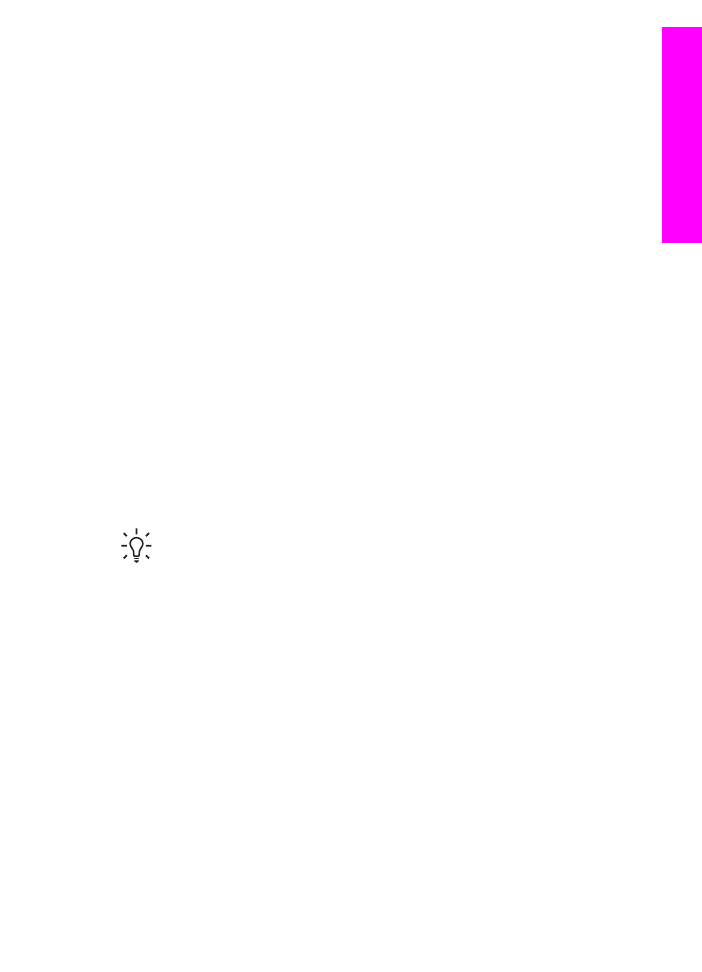
Einlegen von großformatigem Papier
Sie können viele verschiedene Papiertypen im Format Letter, A4 oder Legal in das
Zufuhrfach des HP All-in-One einlegen.
So legen Sie großformatiges Papier ein
1.
Nehmen Sie das Ausgabefach ab, und schieben Sie die Papierquer- und
-längsführung ganz nach außen.
Benutzerhandbuch
37
Einlegen
von
Originalen
und
Papier
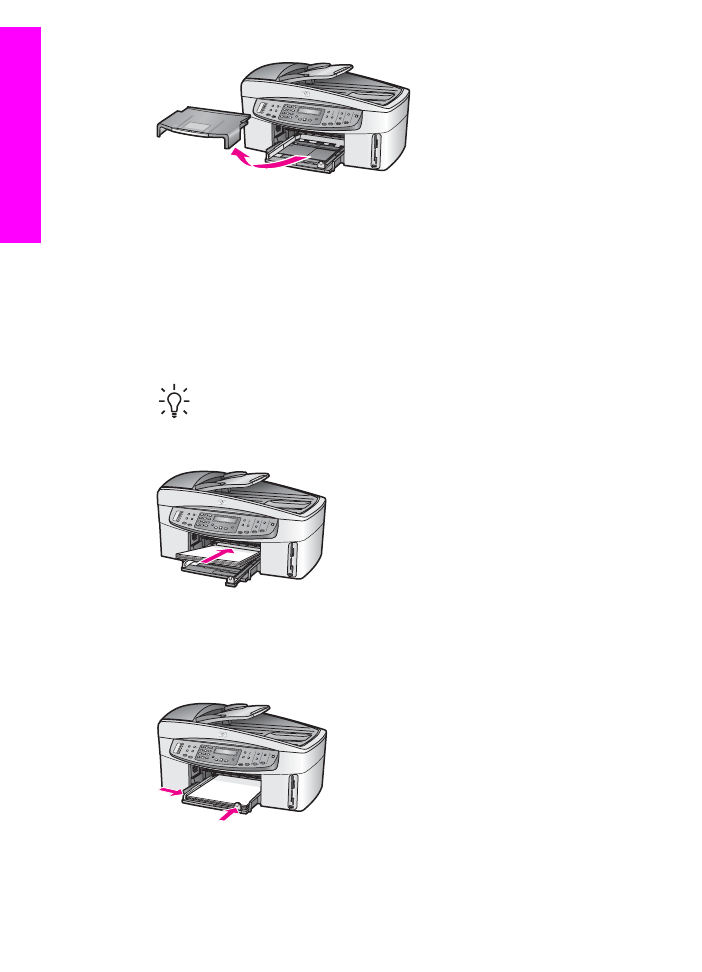
2.
Richten Sie den Papierstapel auf einer ebenen Fläche aus, damit alle Seiten
genau aufeinander liegen, und überprüfen Sie das Papier anschließend auf
Folgendes:
–
Stellen Sie sicher, dass es keine Risse, Verschmutzungen, Knitterfalten oder
umgeknickte oder gewellte Kanten aufweist.
–
Stellen Sie sicher, dass das Papier im Stapel in Bezug auf Format und Typ
einheitlich ist.
3.
Legen Sie den Papierstapel mit der schmalen Kante nach vorn und der zu
bedruckenden Seite nach unten in das Zufuhrfach ein. Schieben Sie den
Papierstapel bis zum Anschlag nach vorn.
Tipp
Wenn Sie Papier mit einem Briefkopf verwenden, legen Sie das
Papier mit der Oberkante zuerst und der Druckseite nach unten ein.
Weitere Hilfe zum Einlegen von großformatigem Papier und
Briefkopfpapier bietet die Abbildung auf dem Boden des Zufuhrfachs.
4.
Schieben Sie die Papierquer- und -längsführungen bis an die Papierkanten heran.
Legen Sie nicht zu viel Papier in das Zufuhrfach ein. Vergewissern Sie sich, dass
der Stapel in das Zufuhrfach passt und nicht höher als die obere Kante der
Papierquerführung ist.
5.
Setzen Sie das Ausgabefach wieder ein.
Kapitel 5
38
HP Officejet 7200 All-in-One Series
Einlegen
von
Originalen
und
Papier
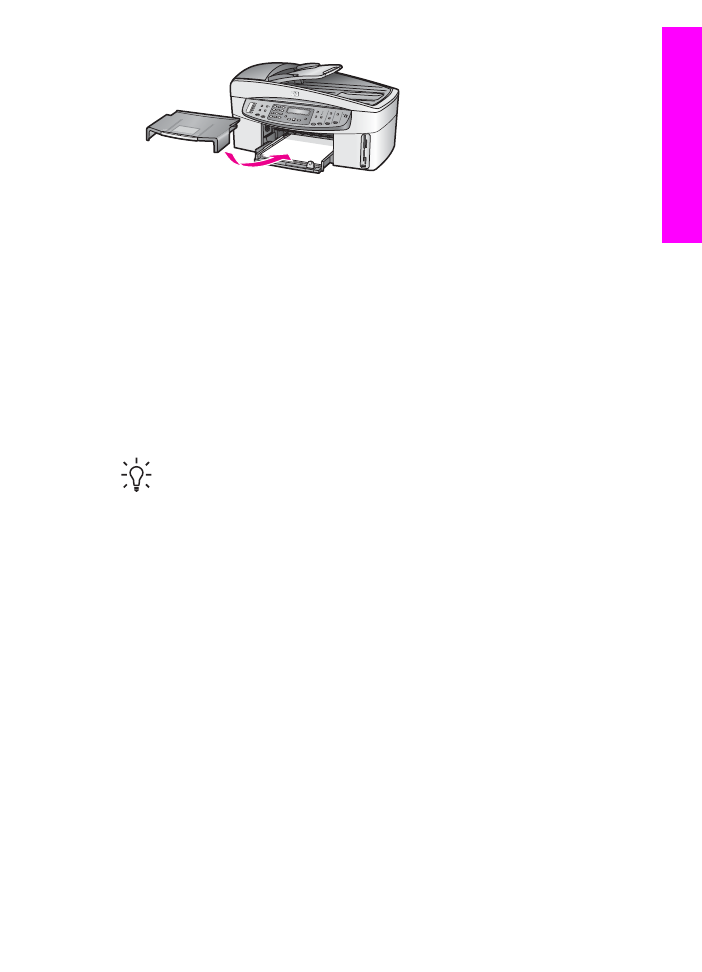
6.
Ziehen Sie die Verlängerung des Ausgabefachs ganz heraus. Klappen Sie das
Ende der Verlängerung des Ausgabefachs um, so dass die Verlängerung ihre
volle Länge erreicht.